インストールの確認
このセクションでは、必要となるツールとドライバが正しくインストールされ、設定されていることを確認します。
マイクロUSBケーブルを使って、ノートPC / PCをdiscoveryボードに接続して下さい。 discoveryボードは2つのUSBコネクタを搭載しています。 ボード端の中央にある"USB ST-LINK"とラベルが付いたものを使用して下さい。
ST-LINKヘッダが装着されていることも確認します。下の写真の赤丸で囲った部分がST-LINKヘッダです。
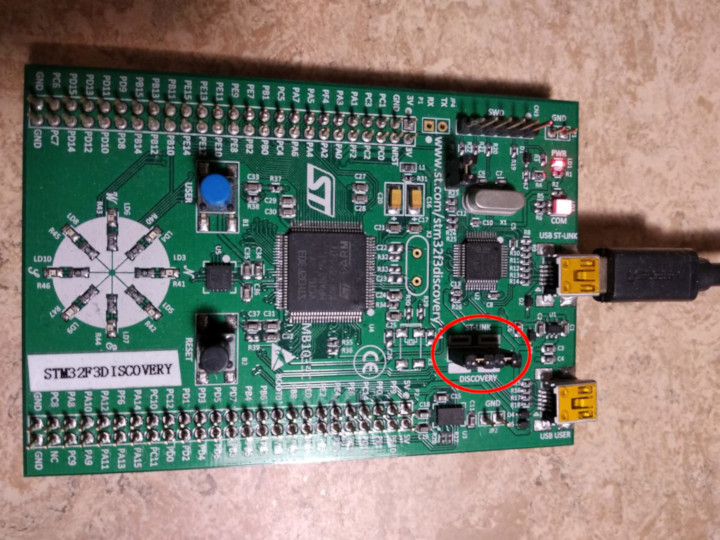
それでは、次のコマンドを実行して下さい。
$ openocd -f interface/stlink-v2-1.cfg -f target/stm32f3x.cfg
次の出力が得られ、プログラムはコンソールをブロックするはずです。
Open On-Chip Debugger 0.10.0
Licensed under GNU GPL v2
For bug reports, read
http://openocd.org/doc/doxygen/bugs.html
Info : auto-selecting first available session transport "hla_swd". To override use 'transport select <transport>'.
adapter speed: 1000 kHz
adapter_nsrst_delay: 100
Info : The selected transport took over low-level target control. The results might differ compared to plain JTAG/SWD
none separate
Info : Unable to match requested speed 1000 kHz, using 950 kHz
Info : Unable to match requested speed 1000 kHz, using 950 kHz
Info : clock speed 950 kHz
Info : STLINK v2 JTAG v27 API v2 SWIM v15 VID 0x0483 PID 0x374B
Info : using stlink api v2
Info : Target voltage: 2.919881
Info : stm32f3x.cpu: hardware has 6 breakpoints, 4 watchpoints
確認作業とは直接関係しませんが、ブレイクポイントとウォッチポイントに関する最後の行を取得したはずです。 取得できた場合、OpenOCDプロセスを停止し、次のセクションへ進んで下さい。
"breakpoints"の行が取得できなかった場合、次のコマンドを試してく下さい。
$ openocd -f interface/stlink-v2.cfg -f target/stm32f3x.cfg
このコマンドが機能した場合、古いハードウェアリビジョンのdiscoveryボードを入手したことを意味します。 これは問題になりませんが、後で少し設定を変える必要があるので、そのことを覚えておいて下さい。 次のセクションに進むことができます。
どちらのコマンドも通常ユーザとしてうまく動かなかった場合、rootパーミッションで実行してみて下さい(例えば、sudo openocd ..)。
コマンドがrootパーミッションで機能した場合、udevルールが正しく設定されているか確認して下さい。
ここまで到着していまい、OpenOCDが動いていないならば、issueを作って下さい。私たちがあなたを支援します。